Win10系统下如何打开qq接收文件的文件夹
QQ是我们经常会使用到的一款聊天软件,经常也会使用它来接收一些文件。那么,在Win10系统中我们在使用QQ传输文件之后,传输到电脑中的文件保存在哪个文件夹中呢?接下来,系统城小编就给大家介绍下Win10系统中打开qq接收文件文件夹的操作方法。
具体如下:
1、打开qq,在主界面点击“系统设置”。
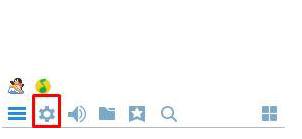
2、此时我们先点击“文件管理”,然后在右侧点击【打开文件夹】即可看到下载的文件了。
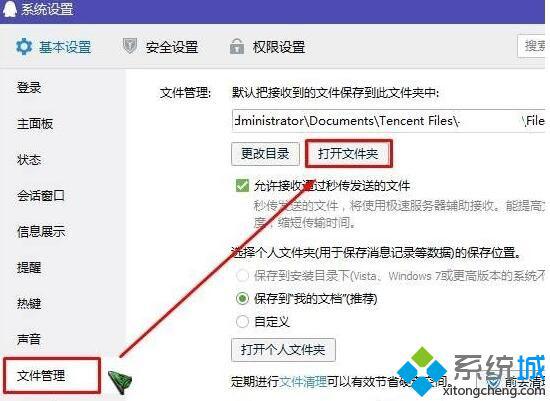
3、对于win10自带的QQ应用来说我们可以按下图先打开文件。
4、然后在打开的文件上单击右键,选择【打开文件夹】即可。
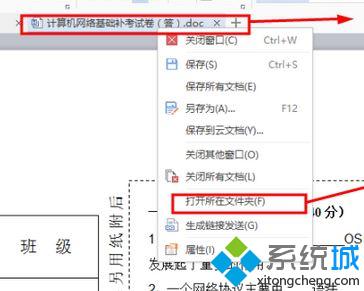
通过上述几个步骤的简单操作,我们就能够成功可打开QQ接受文件目录了。更多关于win10系统的软件问题,请关注系统城:https://www.xitongcheng.com/
相关教程:qq文件cacheqq下载的文件在哪个盘电脑QQ接收的文件在哪个文件夹我告诉你msdn版权声明:以上内容作者已申请原创保护,未经允许不得转载,侵权必究!授权事宜、对本内容有异议或投诉,敬请联系网站管理员,我们将尽快回复您,谢谢合作!










